-Рубрики
- О внуках (0)
- Добродетели (0)
- Вещие сны (0)
- Фотографии и картины (0)
- Кулинария (0)
- Все о ЛиРу (0)
-Поиск по дневнику
-Подписка по e-mail
-Постоянные читатели
-Статистика
Фотошоп |
Цитата сообщения Mademoiselle_Viv
Полоски и точечки
Сегодня мы будем учиться делать такие полосочки

1.Создаём новый документ(File,New)ставим такие же настройки как на скине
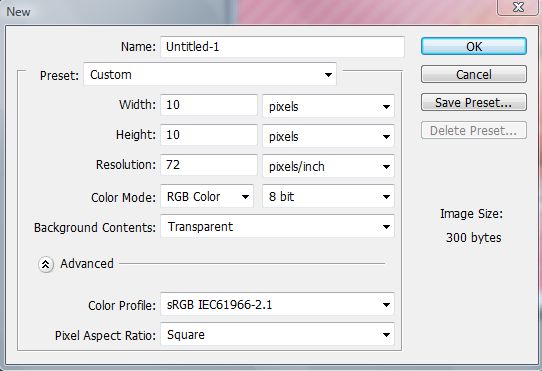
2.Увеличиваем документ до 600 %, можно больше, (в окне навигатора или Ctrl +)
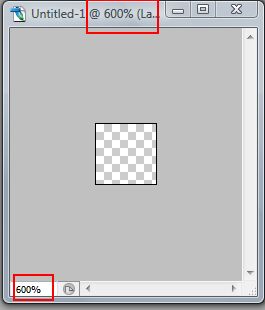
3.Берём инструмент карандаш(pencil) ,и рисуем квадратики (цвет такой, какой Вам нужен)
,и рисуем квадратики (цвет такой, какой Вам нужен)
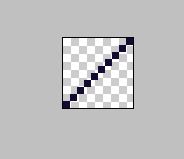
4.Идём Редактирование>определить узор(Edit>Define Pattern). Наши полоски будут загружены, как паттерн
5.Открываем изображение, для которого нужны полоски, можно создать новый слой, но можно и на этом слое, перейти в Редактирование>выполнить заливку(Edit>Fill). Находим наш новый паттерн(он будет последним) и жмем ОК
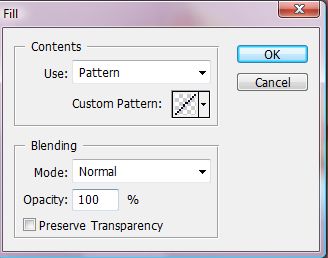
Получаем такие полоски.
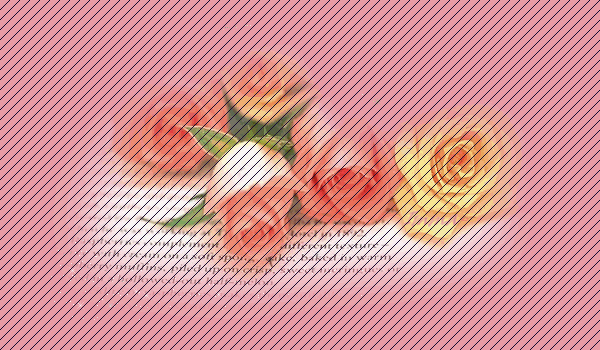
Можно сделать точечки, для этого достаточно в одном из уголков нарисовать квадратик, в зависимости от его размера, у вас будут большие или маленькие точечки
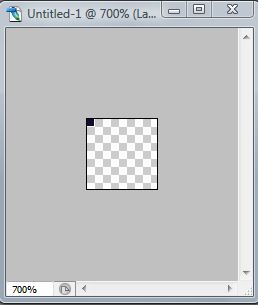

или
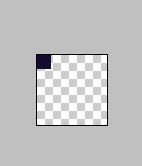
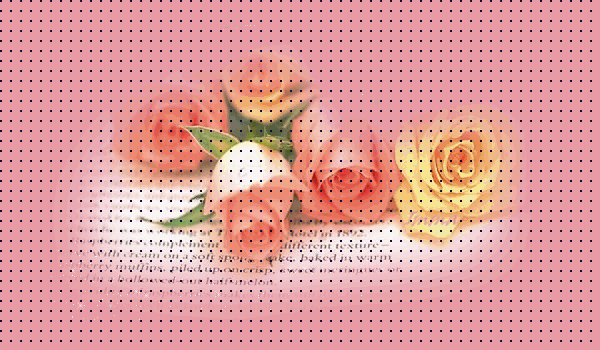
Вам нужны вот такие полоски
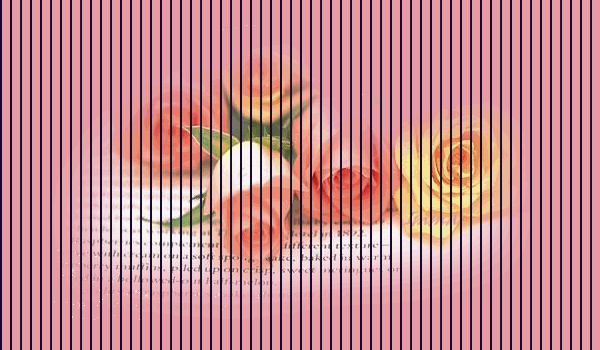
сейчас я научу Вас делать и их. Повторяем действия
1.Создаём новый документ(File,New)ставим такие же настройки как на скине
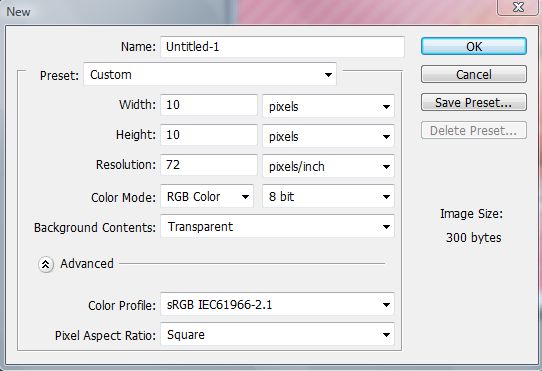
2.Увеличиваем документ до 600 %, можно больше, (в окне навигатора или Ctrl +)
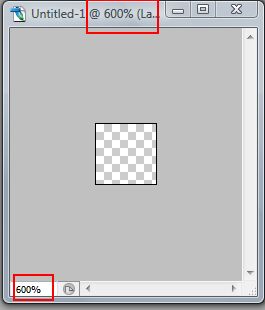
3.Берём инструмент карандаш(pencil) ,и рисуем квадратик в нужном Вам месте, допустим так
,и рисуем квадратик в нужном Вам месте, допустим так
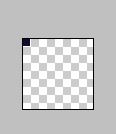
теперь зажмите Shift и на противоположной стороне поставьте такую же точку - получится линия. Поставите внизу - линия будет вертикальной
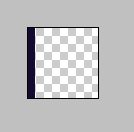
Поставите справа - горизонтальной
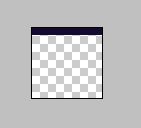
из угла в угол - такой
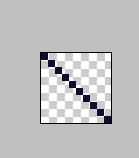
Желаю удачи в Вашем творчестве!

1.Создаём новый документ(File,New)ставим такие же настройки как на скине
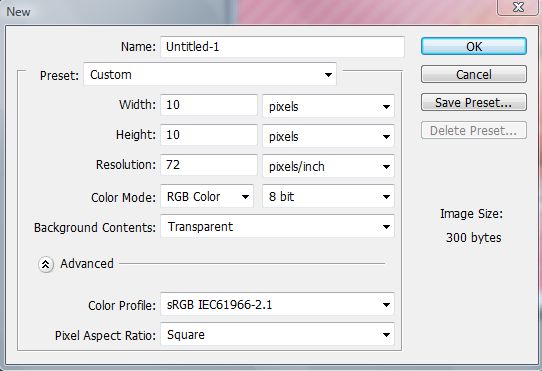
2.Увеличиваем документ до 600 %, можно больше, (в окне навигатора или Ctrl +)
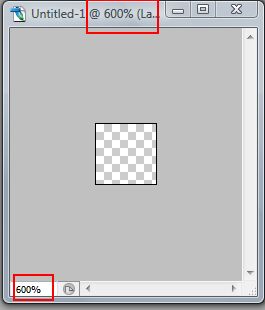
3.Берём инструмент карандаш(pencil)
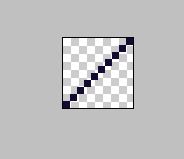
4.Идём Редактирование>определить узор(Edit>Define Pattern). Наши полоски будут загружены, как паттерн
5.Открываем изображение, для которого нужны полоски, можно создать новый слой, но можно и на этом слое, перейти в Редактирование>выполнить заливку(Edit>Fill). Находим наш новый паттерн(он будет последним) и жмем ОК
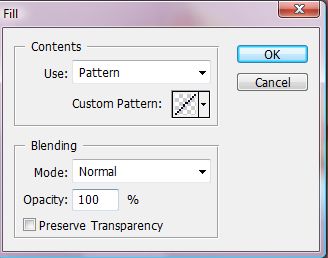
Получаем такие полоски.
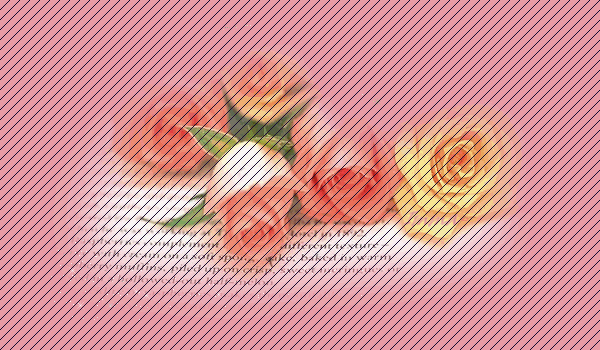
Можно сделать точечки, для этого достаточно в одном из уголков нарисовать квадратик, в зависимости от его размера, у вас будут большие или маленькие точечки
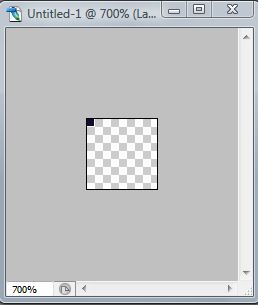

или
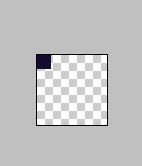
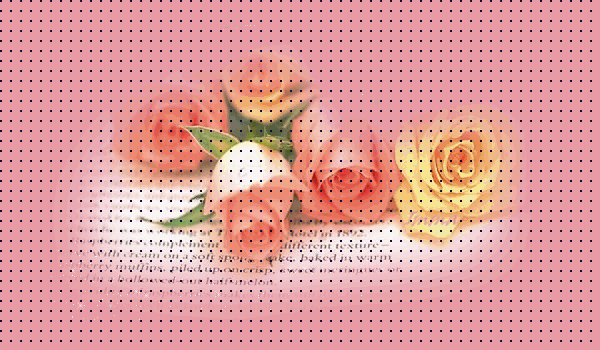
Вам нужны вот такие полоски
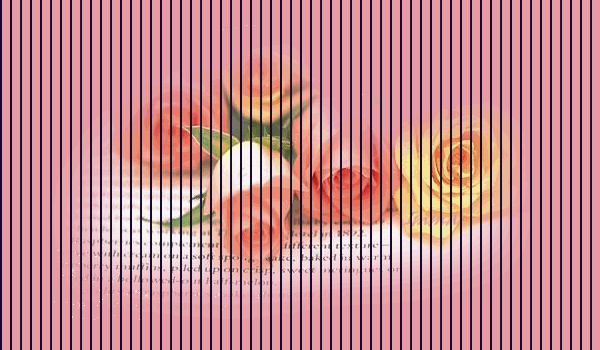
сейчас я научу Вас делать и их. Повторяем действия
1.Создаём новый документ(File,New)ставим такие же настройки как на скине
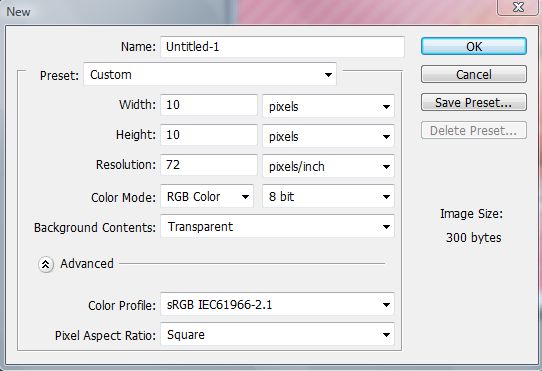
2.Увеличиваем документ до 600 %, можно больше, (в окне навигатора или Ctrl +)
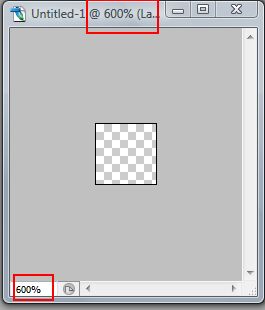
3.Берём инструмент карандаш(pencil)
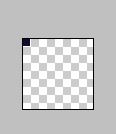
теперь зажмите Shift и на противоположной стороне поставьте такую же точку - получится линия. Поставите внизу - линия будет вертикальной
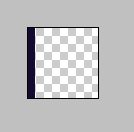
Поставите справа - горизонтальной
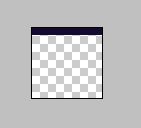
из угла в угол - такой
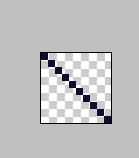
Желаю удачи в Вашем творчестве!
Серия сообщений "УРОКИ ФОТОШОПА":
Часть 1 - Как сделать скриншоты из видео
Часть 2 - Повышаем насыщенность и добавляем четкости
...
Часть 98 - Меняем оттенок волос в фотошопе с помощью «губки»
Часть 99 - Уроки Photoshop. Редактирование фото. Коллажи. Спецэффекты.
Часть 100 - Делаем рамку для фото
Серия сообщений "Полезные мелочи":
Часть 1 - Как разместить картинку в эпиграфе по центру
Часть 2 - Делаем бегущую строку не возясь с кодами. Flash генератор бегущей строки.
...
Часть 37 - Проблема после установки фильтра
Часть 38 - Универсальная программка!
Часть 39 - Полоски и точечки
Часть 40 - Полезный совет для работы в Adobe Photoshop
Часть 41 - Как уменьшать размеры графических файлов.
...
Часть 98 - Как открыть без фоновую картинку в Фотошопе CS4.
Часть 99 - Устанавливаем фильтр FM Tile Tool.
Часть 100 - Архивируем файлы и выставляем на Ли.ру.
Серия сообщений "ФОТОШОПИМ ВМЕСТЕ":
Часть 1 - Картинка «Thank you»
Часть 2 - Нежность
...
Часть 24 - Коллаж " Правда, я милый?
Часть 25 - 00090
Часть 26 - Полоски и точечки
Часть 27 - Анимация "жалюзи"
Часть 28 - 00105
...
Часть 98 - Коллаж "Femme Argent"
Часть 99 - Открытка "Цветок и бабочка"
Часть 100 - Коллаж "Ты далеко..."
| Комментировать | « Пред. запись — К дневнику — След. запись » | Страницы: [1] [Новые] |






